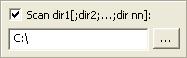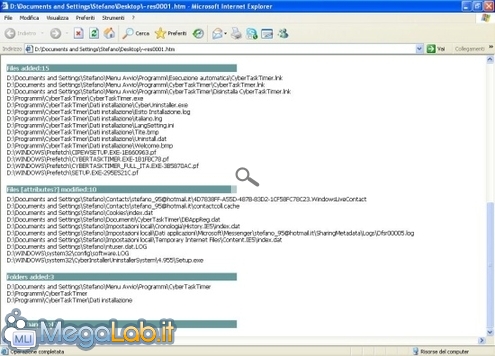Canali
Ultime news

Ultimi articoli
 Le ultime dal Forum |

RegShot: teniamo traccia delle modifiche apportate al sistema10/07/2008 - A cura di

Correlati TagPassa qui con il mouse e visualizza le istruzioni per utilizzare i tag!
Il pezzo che stai leggendo è stato pubblicato oltre un anno fa.
 La trattazione seguente è piuttosto datata. Sebbene questo non implichi automaticamente che quanto descritto abbia perso di validità, non è da escludere che la situazione si sia evoluta nel frattempo. Raccomandiamo quantomeno di proseguire la lettura contestualizzando il tutto nel periodo in cui è stato proposto. La trattazione seguente è piuttosto datata. Sebbene questo non implichi automaticamente che quanto descritto abbia perso di validità, non è da escludere che la situazione si sia evoluta nel frattempo. Raccomandiamo quantomeno di proseguire la lettura contestualizzando il tutto nel periodo in cui è stato proposto.
RegShot è una piccola utility freeware e standalone, che permette di scattare una "foto" al nostro computer e di compararla con un'altra, evidenziandone eventuali differenze. Ciò può essere utile qualora volessimo scoprire tutte le modifiche apportate dall'installazione di un programma al nostro sistema operativo. La foto viene scattata di default al registro di sistema, ma è possibile includere anche altre cartelle ed, eventualmente, intere unità. Possiamo scaricare RegShot da questo indirizzo. Avviato il file regshot.exe, l'interfaccia del programma si presenta simile alla seguente:
Chi non conosce a sufficienza l'inglese, potrebbe rimanere disorientato. Quindi, per prima cosa, settiamo la lingua del programma in Italiano dal menu a tendina presente in basso a destra. Il programma permette di creare report in formato di pagina HTML o come file di testo TXT. Per scegliere quale utilizzare, spuntiamo la voce corrispondente nel riquadro Confronta il Log Salvato Come:
Possiamo aggiungere alla foto alcune cartelle; per farlo è necessario inserirle con il relativo percorso nel secondo riquadro, spuntando l'opzione Scan Dir. Anche senza includere nessuna cartella, il programma funzionerà comunque:
Nel terzo e penultimo riquadro Directory di Destinazione bisogna inserire il percorso in cui il programma salverà il file "foto":
Come ultima cosa, possiamo anche aggiungere un commento al file. Per farlo è sufficiente inserirlo nell'ultimo riquadro, nominato Inserisci Commento nel Log:
A questo punto, siamo finalmente pronti a creare il nostro primo scatto. Per farlo, premiamo il pulsante 1st Shot presente in alto a destra. Ci verrà richiesto se salvare la prima foto. Il programma comincerà ad analizzare il nostro computer e a raccogliere in un file tutte le cartelle, i file, i valori e le chiavi di registro esistenti in quel momento. In questa fase, non eseguite altre operazioni e chiudete tutti i programmi non indispensabili. In alternativa, è possibile caricare un file già salvato. Adesso dobbiamo creare il secondo scatto, dal quale il programma estrapolerà poi le differenze trovate dal primo. Avviamolo premendo il pulsante 2nd Shot. Per confrontare le due foto, premiamo il pulsante Confronta. Il programma inizierà una fase di avanzamento di qualche secondo, che potremo constatare dalla barra di caricamento blu presente nella parte inferiore dell'interfaccia:
Alla fine, ci mostrerà il file che evidenzia tutte le differenze trovate. Il file sarà in formato HTML o txt, a seconda di quello che avevamo selezionato al momento del confronto. Proprio per verificare l'effettivo funzionamento dell'utility, ho provato a installare CyberTaskTimer utilizzando RegShot, per constatare quali sono i file e i riferimenti nel registro che vengono aggiunti al momento dell'installazione. Dopo la comparazione, è apparsa una pagina web che riportava tutti i cambiamenti apportati: In conclusione, posso dire che RegShot si è rilevato un ottimo tool: ha rilevato tutti i cambiamenti derivanti dall'installazione di CyberTaskTimer. Segnala ad un amico |
- Unisciti a noi
- | Condizioni d'uso
- | Informativa privacy
- | La Redazione
- | Info
- | Pressroom
- | Contattaci
© Copyright 2026 BlazeMedia srl - P. IVA 14742231005
- Gen. pagina: 0.26 sec.
- | Utenti conn.: 106
- | Revisione 2.0.1
- | Numero query: 42
- | Tempo totale query: 0.06